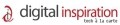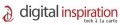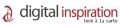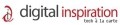Digital Inspiration - How to Launch Programs from Windows Start Menu Quicklyにおいて、Windows 7のスタートメニューを使ってアプリケーションを素早く起動する方法が紹介されている。Windows 7ではWindowsキーを押すとスタートメニューが起動し、そのまま検索フィールドに文字を入力できるようになっている。ここにアプリケーション名を入力すると対象のアプリケーションが絞り込まれる仕組みになっている。
ここでの入力は頭文字だけでもいい。たとえばInternet Explorerであれば「i e」の入力で該当する。ほかに名前が衝突するアプリケーションがなければ「i」や「e」だけでもいい。名前が衝突する場合、「in」のように衝突しないところまで入力すればいい。たとえばiで起動するのであれば、「Windowsキー i エンター」の3キー入力でIEが起動してくることになる。
|
|
|
Windowsキーを押してスタートメニューを表示させたら「i e」と入力。エンターキーを押すと選択されているIE8 64ビット版が起動してくる |
Windowsキーを押してスタートメニューを表示させたら「f」と入力。エンターキーを押すと選択されているFirefox 4 beta 5が起動してくる |
これは半角アルファベット表記のアプリケーションには便利な機能だが、日本語名アプリケーションにはあまり意味がない。たとえばメモ帳を起動するのに「メ」一文字だけ変換して文字を入力したり、または「メモ帳」と入力してエンターキーを押すとなると、それほど素早く起動できるとはいいがたくなってくる。
こうした場合は、アプリケーションへのショートカットを作成して、そのショートカットの名前を半角アルファベット表記へ変更。変更したショートカットをスタートメニューへ登録するという方法がある。たとえばコントロールパネルのショートカットを作成して「Control Panel」とすれば、「Windowsキー c スペース p エンター」で起動できるようになる。
ショートカットの名前を1、2、3といったように数字にしておくと、「Windowsキー 1 エンター」の3入力で対象とするアプリケーションを起動できるようになる。よく利用するアプリケーションをこのように登録しておくと素早い起動ができるようになる。